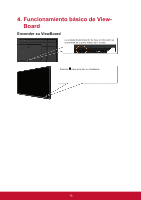ViewSonic IFP7550 - Gen 1 IFP8650 Gen 1 User Guide Spanish - Page 27
Barra de herramientas
 |
View all ViewSonic IFP7550 - Gen 1 manuals
Add to My Manuals
Save this manual to your list of manuals |
Page 27 highlights
Cómo personalizar la aplicación predeterminada: Paso 1: Haga clic en el icono "aplicación" para ir a la página de lista de aplicaciones. Paso 2: Presione prolongadamente el icono de la aplicación preferida (por ejemplo, WPS) y arrastre la página de inicio. Paso 3: La aplicación elegida (WPS) aparecerá en el iniciador, el acceso directo para iniciar el programa. 4.2 Barra de herramientas El icono de activación de la barra de herramientas se encuentra en el selector de ViewBoard. Haga clic en los iconos de la barra de herramientas para mostrar todas las herramientas que pueden facilitar el uso interactivo de ViewBoard. Los usuarios pueden desplazar el icono de la barra de herramientas a una posición más alta o más baja en función de los diferentes escenarios de uso. La configuración predeterminadas de la barra de herramientas estará disponible en todas las fuentes de canal de entrada. El usuario puede ir a la página de configuración avanzada para cambiar a las opciones de la barra de herramienta siguientes: (1) Disponible en todos los canales, (2) Disponible en todos los canales excepto PC, (3) Deshabilitar la barra de herramientas Icono Volver Menú principal Mostrar todas las aplicaciones en uso Pizarra digital Superponer lápices digitales Pantalla congelada Más herramientas Elemento Volver Inicio Mostrar todo vBoard Descripción Haga clic para volver a la interfaz de funcionamiento anterior. (Solo para fuente Embedded Player) Pulsar para volver a la interfaz inicial de Embedded Player. Haga clic en el icono "Mostrar todo" para mostrar todas las aplicaciones incorporadas que se está utilizando en este producto ViewBoard. Pulsar para entrar en el software vBoard 18